
See tarkvara hoiab teie draiverid töökorras ja hoiab teid kaitstud tavaliste arvutivigade ja riistvaratõrgete eest. Kontrollige kõiki draivereid nüüd kolme lihtsa sammuga:
- Laadige alla DriverFix (kinnitatud allalaadimisfail).
- Klõpsake nuppu Käivitage skannimine leida kõik probleemsed draiverid.
- Klõpsake nuppu Draiverite värskendamine uute versioonide saamiseks ja süsteemi talitlushäirete vältimiseks.
- DriverFixi on alla laadinud 0 lugejaid sel kuul.
Nutitelefoni laadimine on lihtne, kui teil on toiteadapter või arvuti, aga mis siis, kui soovite energiat säilitada? Telefoni saate laadida a-st sülearvuti kui sülearvuti on sees Puhkerežiimja täna näitame teile, kuidas seda teha.
Kuidas unerežiimis telefoni sülearvutiga laadida?
1. lahendus - muutke USB juurruumi toitehalduse sätteid
Kui soovite nutitelefoni laadida sülearvuti unerežiimis, peate muutma vähe toitehalduse seadeid. Selleks toimige järgmiselt.
- Vajutage Windowsi klahv + X avama Menüü Power User ja valige Seadmehaldus loendist.
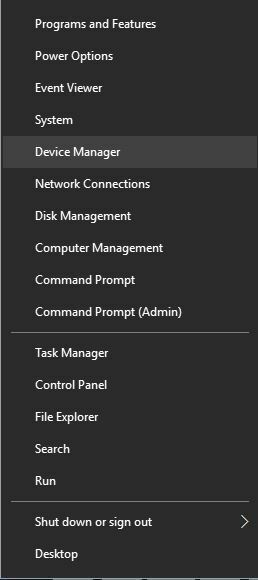
- Millal Seadmehaldus avab laienda Universal Serial Bus kontrollerid jaotises. Peaksite nägema mitu USB juurjaam saadaolevad seadmed.
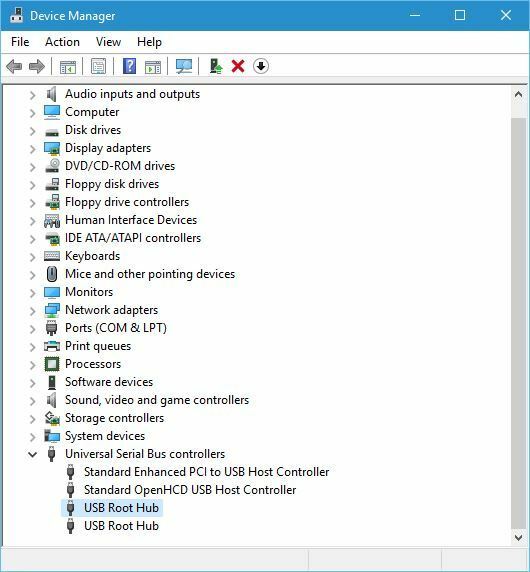
- Topeltklõps USB juurjaam seadme omaduste avamiseks.
- Minema Toitehaldus ja veenduge selles Energia säästmiseks lubage arvutil see seade välja lülitada on pole kontrollitud.
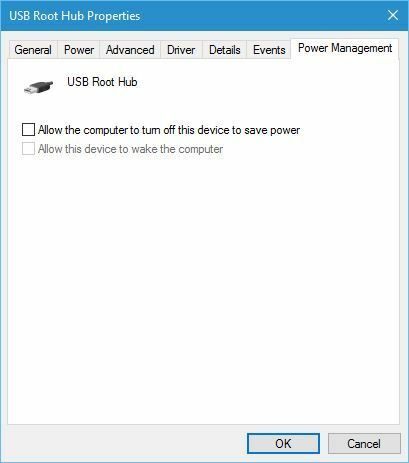
- Klõpsake nuppu Okei muudatuste salvestamiseks.
- Korrake samu toiminguid kõigi USB Root Hub-seadmete jaoks.
Lahendus 2. Veenduge, et USB Wake tugi oleks lubatud
USB-ärkamise tugi võimaldab teil oma sülearvuti äratada USB-seadme, näiteks USB-hiire või muu abil klaviatuur. USB Wake'i tugi lubamiseks peate sisestama BIOS ja lülitage see seade sisse. BIOS-i sisestamise üksikasjalike juhiste saamiseks soovitame teil kontrollida oma emaplaat üksikasjalike juhiste saamiseks kasutusjuhend.
Lahendus 3. Lubage hiirel arvuti äratada
Kasutajate sõnul saate telefoni puhkeolekus laadida, muutes oma telefoni toitesätteid hiir. Selleks toimige järgmiselt.
- Alusta Seadmehaldus.
- Laienda Hiired ja muud osutusseadmed jaotises ja topeltklõpsake HID-ühilduv hiir.
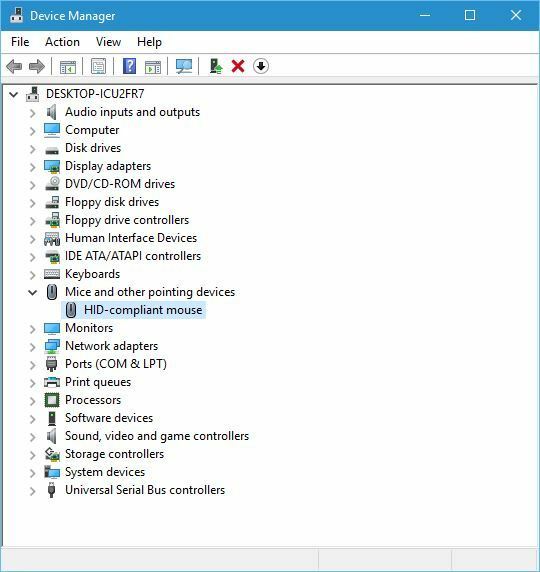
- Minema Toitehaldus ja veenduge selles Laske sellel seadmel arvuti äratada on kontrollitud.
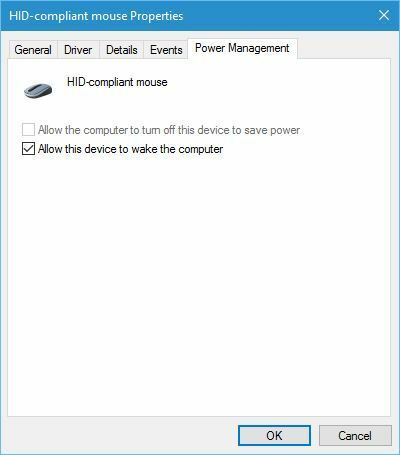
4. lahendus - muutke toitesuvandeid
Kasutajad teatasid, et enne sülearvuti unerežiimis telefoni laadimist peate muutma mõnda võimalust. Selleks toimige järgmiselt.
- Vajutage Windowsi klahv + S ja sisestage toitevalikud. Valige Toitevalikud menüüst.
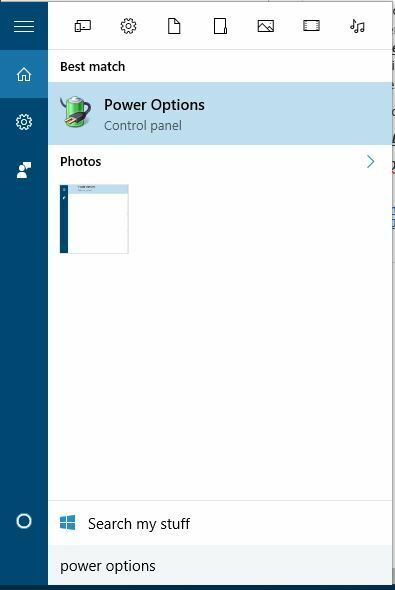
- Leidke oma praegune plaan ja klõpsake nuppu Paketi seadete muutmine.

- Klõpsake nuppu Täpsemate toiteseadete muutmine.
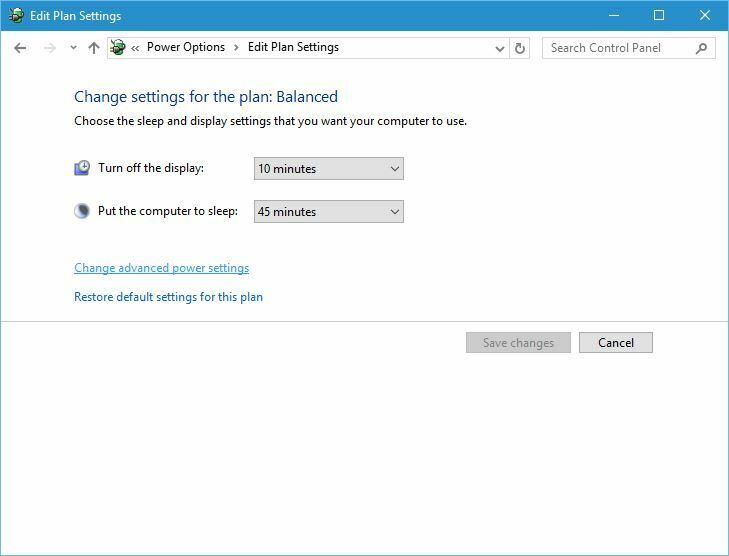
- Minema USB seaded> USB valikulise peatamise seade ja veenduge, et see oleks seatud Keelatud eest Patarei toitel ja Ühendatud seaded.
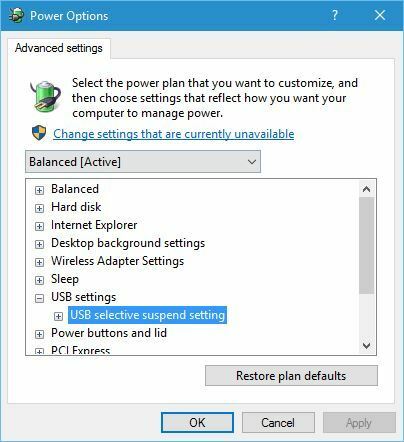
- Klõpsake nuppu Rakenda ja Okei muudatuste salvestamiseks.
Unerežiimis telefoni laadimine sülearvutiga pole nii keeruline ja loodame, et teil õnnestus see funktsioon pärast meie lahenduste kasutamist lubada.
LOE KA:
- Parandus: Windows 8.1 katkestab pärast unerežiimi WiFi-ühenduse
- Unerežiimi probleemide lahendamine operatsioonisüsteemis Windows 8, 8.1
- Takistage hiire ärkamist Windows 10-s
- Parandus: Windows 8, 10 ärkab unerežiimist iseseisvalt
- Windows 10 must ekraan pärast unerežiimi [Paranda]
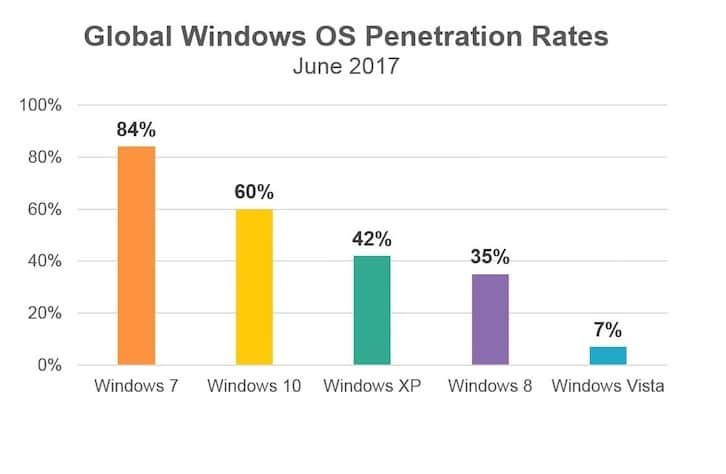
![[Lahendatud] Windows 10 seadmesse ülekandmise probleem ei tööta](/f/e07a07b5d2d100fe2006fa92af5100c3.png?width=300&height=460)
